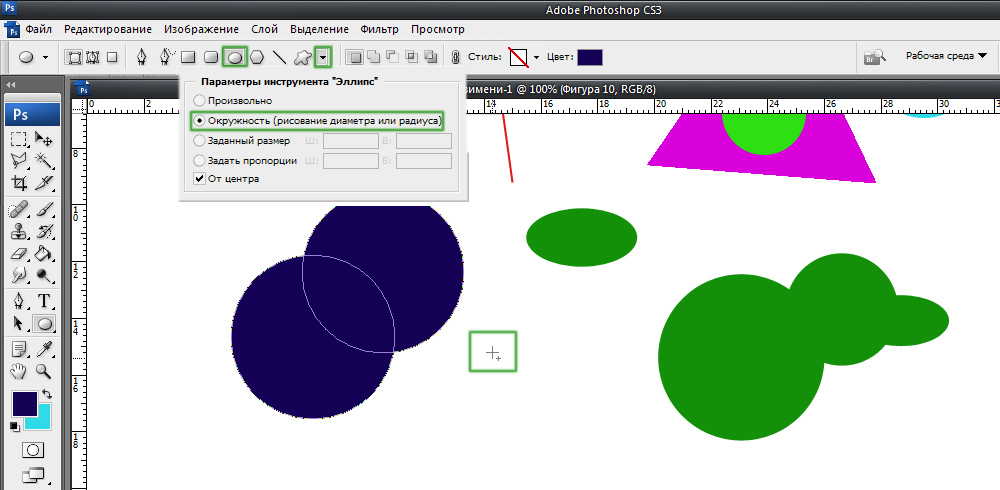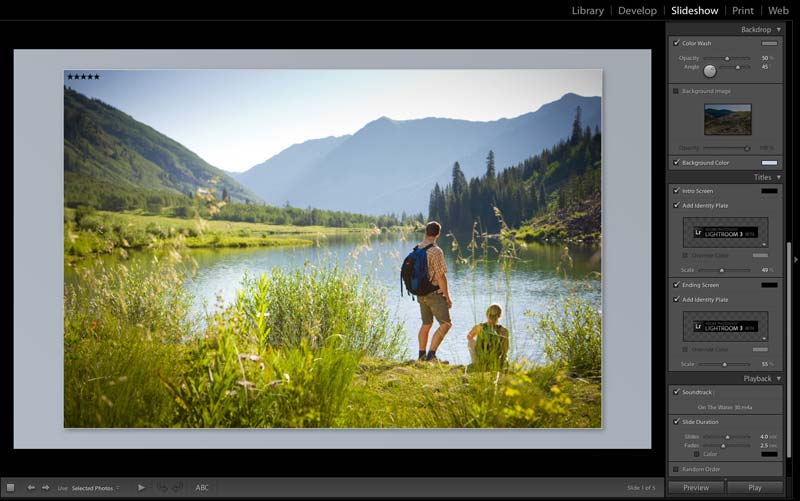Роль шрифта в Photoshop
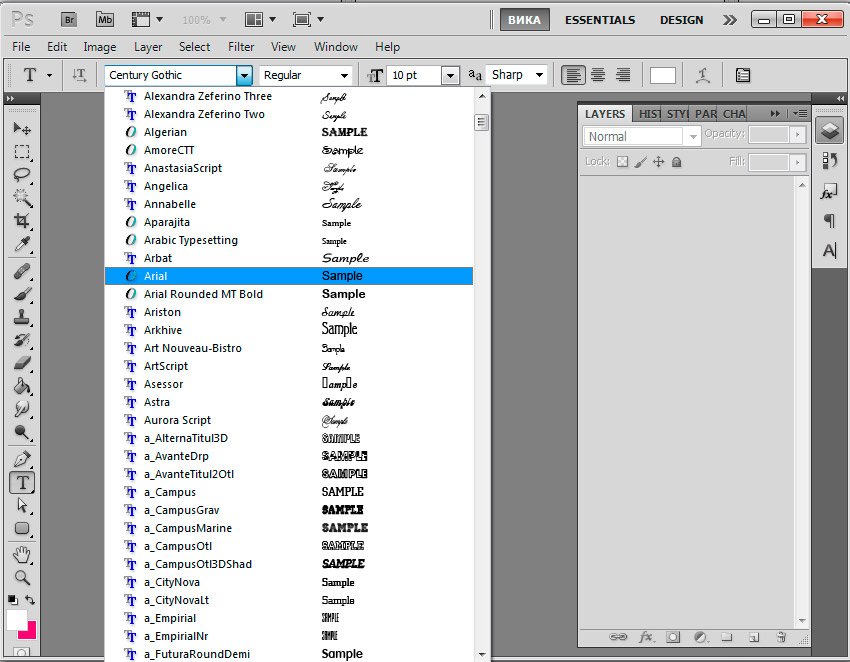 Posted On
Posted On
Когда вы добавляли текст к изображению, работая с первыми версиями Photoshop, это было похоже на нанесение надписей на глыбу мрамора, поскольку слова добавлялись к изображению навсегда. Представление слоев в 3-й версии программы немного исправило ситуацию, однако создание текста в Photoshop было еще достаточно сложным процессом.
Затем Photoshop 5 предоставила нам нечто такое, что нечасто увидишь, — растровый шрифт, который редактируется. После того как вы создали один-две строки текста, вы могли изменить отдельные слова, изображения шрифта, кегль, межстрочный интервал, кернинг и т.п. Все то, что вы делали в других графических программах и настольных издательских системах. Можно также комбинировать атрибуты форматирования внутри отдельного текстового блока — то, чего нельзя было делать в 4-й версии и более ранних версиях. Только на одном этом витке модернизации Photoshop совершила огромный скачок от наскальных рисунков мрачного каменного века до современной письменности. Photoshop 5.5 еще больше расширила ваши возможности по работе с текстом, позволяя применять подчеркивание, полужирное и курсивное начертание, а также задавать параметры сглаживания и кернинга. Но все эти возможности не идут ни в какое сравнение с тем, что нам предложила Photoshop 6. Теперь вы могли выполнять такие действия:
Менять масштаб текста без всяких хитростей, как с обычными векторными объектами. Это связано с тем, что инструмент Туре создает векторный текст. Создавать и редактировать надписи, вводя их прямо на полотне изображение, — необходимость открывать окно Type Tool отпала. Создавать надписи внутри рамки, после чего принимать форматирование ко всему абзацу, контролируя параметры расстановки переносов, выравнивание, отступы и расстояние между абзацами. Вы даже могли создавать списки с выступающими рядами, контролировать расстояние между словами и символами в выровненном тексте, как это делается в таких программах Adobe, как PageMaker или InDesign.
Изменять такие параметры, как цвет, ширина, высота, интервал и смещение базовой линии для отдельных символов. Искривлять и выгибать различными способами текст, используя простое диалоговое окно Warp Text вместо фильтра Wave и других фильтров. Превращать символы фигуры, редактировать, загружать и заштриховуваты их точно так же, как вы делали с объектами, созданными с помощью инструментов фигур. Так же вы могли превратить текст в рабочий контур.